Cara Membuat Kuis di Microsoft Forms
Microsoft Formulir Microsoft Pahlawan / / August 05, 2021

Terakhir diperbarui saat

Jika Anda ingin menguji pengetahuan siswa, karyawan, atau peserta pelatihan Anda, berikut cara mudah membuat kuis di Microsoft Forms.
Dengan membuat kuis online, Anda dapat meminta siswa, karyawan, atau peserta pelatihan Anda menguji pengetahuan mereka dari mana saja. Microsoft Forms menawarkan lebih dari sekedar bentuk dasar dan pilihan survei. Anda juga dapat membuat kuis dengannya.
Buat Kuis di Microsoft Forms
Untuk memulai, kunjungi Microsoft Forms dan masuk. Kemudian, pilih Kuis Baru di halaman utama. Penting untuk memilih opsi ini daripada Formulir Baru karena kuis memiliki pengaturan tambahan yang Anda perlukan.
Beri kuis Anda judul dan deskripsi opsional.

Anda kemudian dapat mulai menambahkan pertanyaan dan jawaban Anda. Mari tambahkan beberapa sehingga Anda dapat melihat cara kerja penyiapan kuis.
Tambahkan Pertanyaan dan Jawaban Kuis
Untuk setiap pertanyaan, klik Tambah baru lalu pilih jenis pertanyaan yang ingin Anda tambahkan.

Karena ini adalah kuis, Anda mungkin ingin membuat setiap pertanyaan Yg dibutuhkan dan secara opsional tetapkan a Titik nilai. Kedua opsi ditampilkan di bagian bawah setiap jenis pertanyaan.
Pertanyaan Teks
Anda mungkin ingin memulai dengan pertanyaan jenis teks agar responden memasukkan nama mereka. Anda dapat melakukan satu pertanyaan untuk nama lengkap mereka atau dua pertanyaan terpisah untuk nama depan dan belakang.
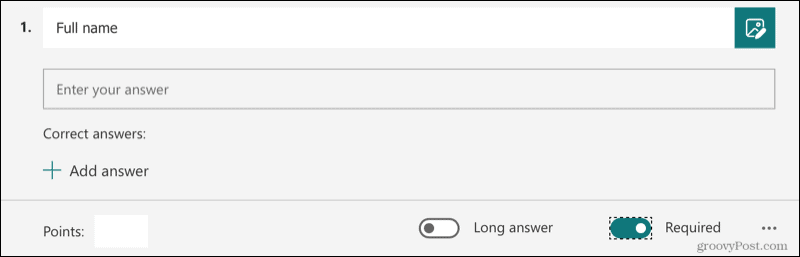
Jika Anda menggunakan jenis pertanyaan Teks untuk pertanyaan lain di kuis Anda, Anda memiliki opsi untuk mengaktifkan Jawaban panjang jika Anda ingin mengizinkan lebih banyak teks.
Pertanyaan Pilihan
Pertanyaan jenis kuis yang populer adalah Pilihan (pilihan ganda). Untuk pertanyaan ini dan pertanyaan lainnya, Anda perlu menambahkan jawaban yang benar.
Ketik pertanyaan, tambahkan kemungkinan jawaban, dan klik Tambahkan opsi untuk memasukkan lebih banyak jika perlu. Tempatkan kursor Anda di atas jawaban yang benar dan Anda akan melihat opsi ditampilkan di sisi kanan. Klik Tanda cek untuk menunjukkan jawaban yang benar. Kemudian, secara opsional tambahkan Titik nilai di kiri bawah.
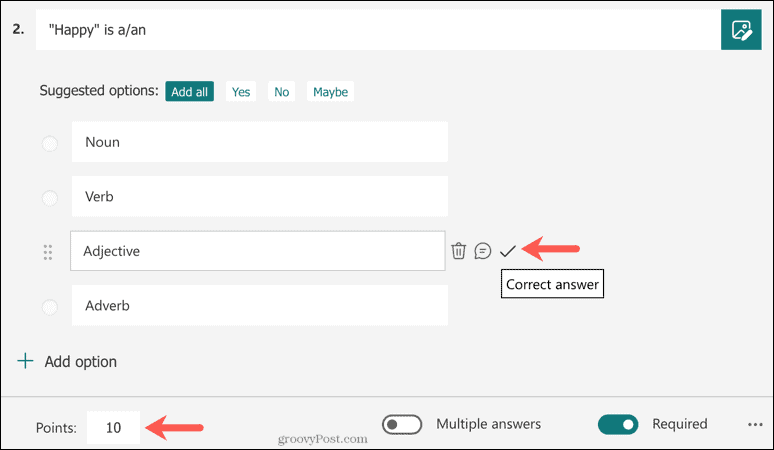
Anda juga dapat menggunakan jenis pertanyaan Pilihan untuk memungkinkan lebih dari satu kemungkinan jawaban. Untuk melakukan ini, tambahkan opsi pertanyaan dan jawaban. Kemudian, nyalakan sakelar untuk Banyak jawaban di dasar. Gunakan tanda centang untuk memilih setiap jawaban yang benar.
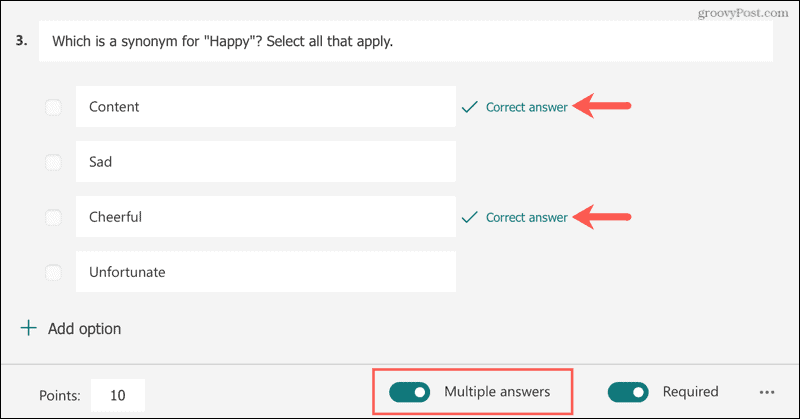
Sesuaikan Pengaturan Kuis
Setelah Anda selesai membuat kuis, Anda memiliki opsi untuk mengizinkan responden melihat jawaban yang benar setelah mereka mengirimkannya.
Klik Pengaturan Formulir Lainnya (tiga titik) di kanan atas dan pilih Pengaturan. Kemudian, aktifkan sakelar di bilah sisi untuk Tampilkan hasil secara otomatis.
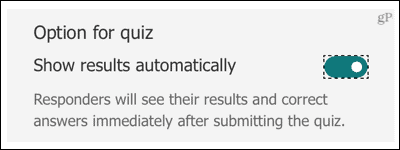
Ketika peserta kuis Anda selesai dan tekan Kirim, mereka memiliki opsi untuk Lihat hasil.
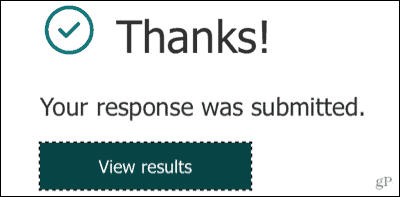
Mereka kemudian akan melihat poin yang mereka terima (jika Anda menggunakan opsi nilai poin) dan jawaban mereka yang salah ditandai dengan jelas.
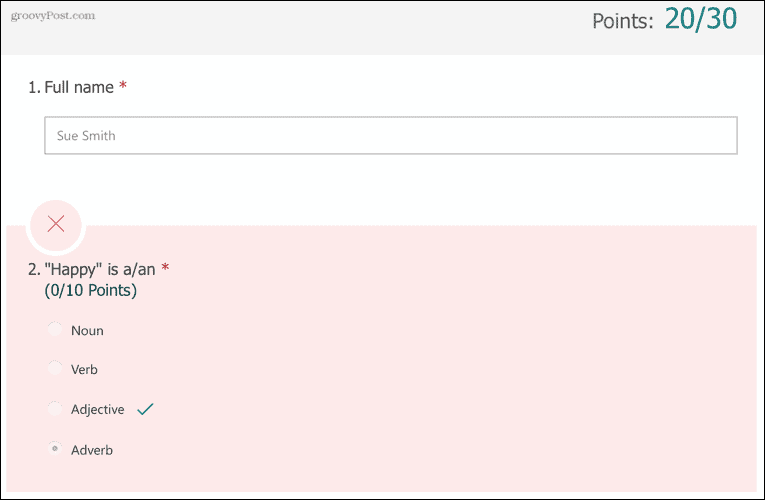
Jika Anda memiliki akun pendidikan (EDU) dengan Microsoft, Anda juga dapat menyesuaikan pengaturan untuk siapa yang dapat mengisi kuis, membatasi jumlah tanggapan, dan secara otomatis merekam nama responden. Mengunjungi Halaman Dukungan Microsoft untuk melihat opsi tambahan ini.
Lihat Tanggapan Kuis
Microsoft Forms melakukan pekerjaan yang baik dengan menampilkan respons kuis Anda secara visual. Klik Tanggapan tab di bagian atas halaman kuis.
Anda akan melihat jumlah jawaban yang dipilih per pertanyaan, grafik atau bagan untuk tampilan cepat, dan ringkasan termasuk persentase jawaban yang benar.
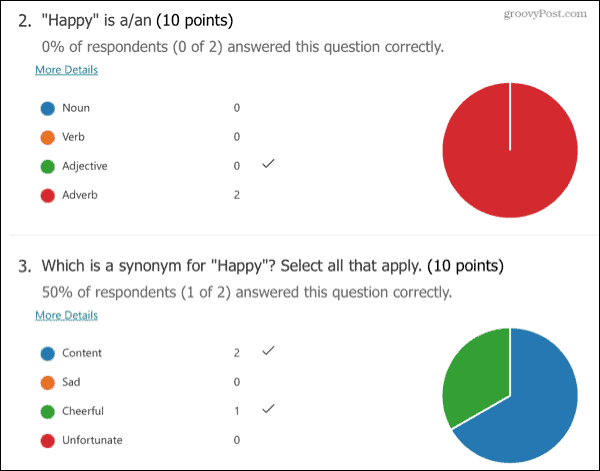
Pembuatan Kuis Mudah Dengan Microsoft Forms
Sangat mudah untuk membuat kuis di Microsoft Forms. Dan, Anda dapat mengatur kuis Anda dalam hitungan menit, baik untuk pendidikan atau bisnis.
Jika Anda ingin melihat opsi lain, Anda juga bisa buat kuis dengan Google Formulir.
Cara Menghapus Cache, Cookie, dan Riwayat Penjelajahan Google Chrome
Chrome melakukan pekerjaan yang sangat baik untuk menyimpan riwayat penjelajahan, cache, dan cookie untuk mengoptimalkan kinerja browser Anda secara online. Cara dia...
Pencocokan Harga Di Toko: Cara Mendapatkan Harga Online Saat Berbelanja di Toko
Membeli di toko tidak berarti Anda harus membayar harga yang lebih tinggi. Berkat jaminan pencocokan harga, Anda bisa mendapatkan diskon online saat berbelanja di...
Cara Memberi Hadiah Langganan Disney Plus dengan Kartu Hadiah Digital
Jika Anda telah menikmati Disney Plus dan ingin membagikannya kepada orang lain, berikut cara membeli langganan Hadiah Disney+ untuk...
Panduan Anda untuk Berbagi Dokumen di Google Dokumen, Spreadsheet, dan Slide
Anda dapat dengan mudah berkolaborasi dengan aplikasi berbasis web Google. Berikut panduan Anda untuk berbagi di Google Dokumen, Spreadsheet, dan Slide dengan izin...

